Belajar WordPress Part 1 – Cara Install WordPress Offline Di Localhost Xampp

Cara Install WordPress Offline Di Localhost Xampp
Cara Install WordPress Offline Di Localhost Xampp – Pada kesempatan kali ini saya akan share tutorial cara install wordpress secara offline di localhost dengan menggunakan Xampp. tutorial ini sangat cocok untuk teman-teman ikuti jika teman-teman mungkin ingin membuat website dengan wordpress di localhost. dengan tujuan ingin belajar wordpress. dan mengotak atik wordpress, misalnya teman-teman ingin membuat template wordpress sendiri. yang bisa teman-teman design sesuka hati dan kemudian bisa menjual nya. atau teman-teman gunakan sendiri. tutorial membuat template wordpress sendiri akan saya bahas di tutorial selanjutnya. di kategori tutorial wordpress www.malasngoding.com. silahkan teman-teman ikuti saja.Cara Install WordPress Offline Di Localhost Xampp.
Setelah sebelum nya di www.malasngoding saya juga telah share tutorial cara membuat blog gratis dengan wordpress. cara membuat blog di wordpress gratis mudah. maka pada tutorial kali ini saya akan bahas tutorial cara install wordpress offline di localhost.
Sekilas Tentang Pengenalan Instalasi WordPress di Localhost
Seperti yang telah teman-teman pelajari pada tutorial sebelumnya tentang localhost. yaitu server local yang bisa kita gunakan untuk melakukan pengembangan web. untuk teman-teman yang belum mengerti tentang instalasi localhost bisa langsung baca tutorial di malasngoding.com sebelumnya tentang belajar php instalasi web server di windows.
di harapkan teman-teman sudah menguasai dulu cara install xampp. untuk membuat localhost. karena di sini kita memerlukan localhost sebagai wadah wordpress yang akan kita install secara offline. saya tidak jelaskan lagi cara install xampp di localhost. karena sudah saya bahas di tutorial sebelumnya. cara install wordpress offline dengan xampp.
Seperti yang telah kita ketahui dan pelajari. Xampp berguna untuk membuat server local atau localhost di laptop kita. jadi kita tidak perlu menyewa hosting dan domain untuk belajar pemrograman web. karena kita bisa menggunakan dan membuat nya di localhost. sebelum kita mengupload project web dari localhost ke hosting. untuk tutorial cara upload web dari localhost ke hosting juga akan saya bahas pada tutorial selanjutnya.
Oke teman-teman langsung saja kita masuk ke inti pembahasan. tentang tutorial cara install wordpress di localhost.
Cara Install WordPress di Localhost
Tahap pertama kira-kira apa yang kita harus lakukan untuk membuat web dengan wordpress di localhost ? yaps.. betul sekali teman-teman. langkah pertama teman-teman harus download dulu wordpress nya dari situs resminya. silahkan teman-teman menuju ke https://wordpress.org/download/ untuk download wordpress.

install wordpress offline di localhost xampp
Sampai saat ini wordpress sudah mencapai versi 4.4.2. langsung teman-teman download wordpress nya. lalu teman-teman extrak di localhost xampp nya. karena saya menggunakan xampp di windows 7 jadi saya ekstrak di C://xampp/localhost/.Cara Install WordPress Offline Di Localhost Xampp. setelah di ekstrak teman-teman bebas mengubah nama project wordpress nya apa saja. yang penting di ingat. di sini saya tidak mengubah nya. saya biarkan dengan nama wordpress saja.Cara Install WordPress Offline Di Localhost Xampp.
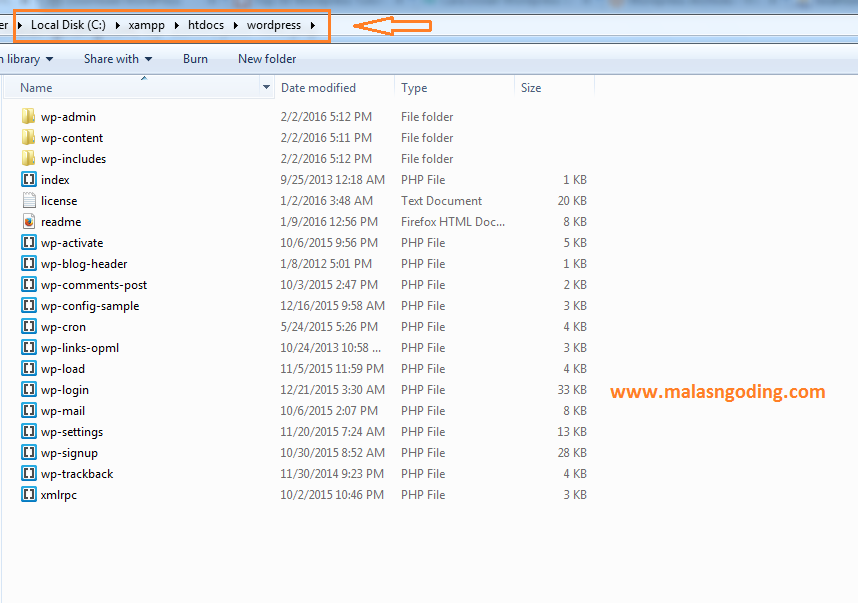
installasi wordpress di xampp localhost
Jika teman-teman menggunakan Wampp bisa teman-teman sesuai kan saja.
Kemudian jalankan atau aktifkan apache dan mysql nya. buka controll panel xampp. dan klik start pada apache dan mysql.

install wordpress offline di xampp
Membuat Database WordPress
Setelah selesai download wordpress. dan mengaktifkan apache(localhost) dan mysql(database). selanjutnya yang harus kita lakukan adalah membuat database. untuk apa membuat database? jelas kita harus membuat database. karena database yang akan kita buat ini berguna untuk menyimpan data wordpress kita.
akses localhost/phpmyadmin di browser.

membuat database wordpress
Teman-teman perhatikan saja pada gambar di atas. cara membuat database baru di wordpress. klik pada database. kemudian isikan nama database yang mau teman-teman buat. di sini saya membuat nya dengan nama “db_wordpress”. dan kemudian klik tombol create.Cara Install WordPress Offline Di Localhost Xampp.
database -> isi nama database -> klik create
Selanjutnya kita akan melakukan konfigurasi penginstalan wordpress di localhost.
Konfigurasi WordPress
Langkah selanjutnya untuk memasang wordpress di localhost adalah dengan cara mengkonfigurasi file config wordpress. untuk mengatur username, password dan nama database yang akan kita gunakan untuk wordress. file config database wordpress ada d directory wordpress. Cara Install WordPress Offline Di Localhost Xampp. terdapat sebuah file dengan nama wp-config-sample.php. lalu ubah nama file nya menjadi wp-config.php. seperti gambar di bawah ini.
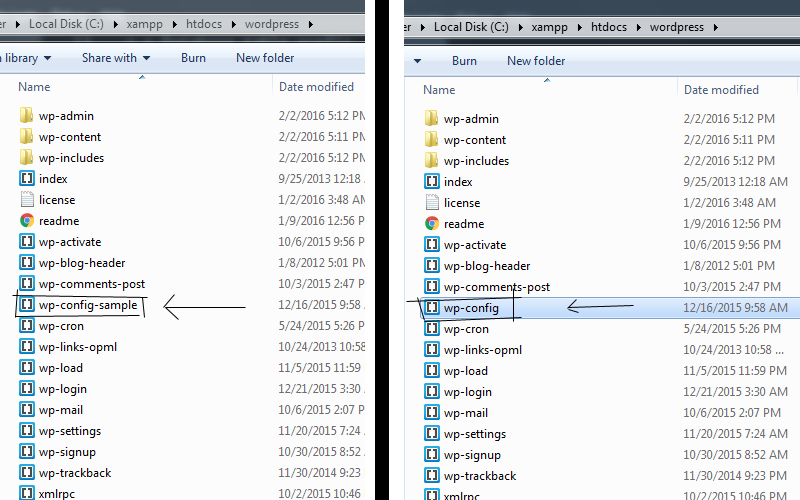
Cara install wordpress di localhost
kemudian buka file wp-config.php nya. lalu isikan username, password dan nama database teman-teman. karena tadi database yang saya buat untuk wordpress ini saya buat dengan nama db_wordpress. maka isi dengan db_wordpress. lalu username mysql saya “root”. dan di password nya saya kosongkan karena saya tidak menggunakan password mysql.
|
1 2 3 4 5 6 7 8 9 10 11 12 13 14 15 16 17 18 |
// ** MySQL settings - You can get this info from your web host ** // /** The name of the database for WordPress */ define('DB_NAME', 'db_wordpress'); /** MySQL database username */ define('DB_USER', 'root'); /** MySQL database password */ define('DB_PASSWORD', ''); /** MySQL hostname */ define('DB_HOST', 'localhost'); /** Database Charset to use in creating database tables. */ define('DB_CHARSET', 'utf8'); /** The Database Collate type. Don't change this if in doubt. */ define('DB_COLLATE', ''); |
jangan lupa di simpan. sampai di sini kita tinggal melakukan instalasi nya. instalasi wordpress sangat mudah teman-teman. karena dengan otomatis mengkonfigurasi semua keperluan seperti nama blog, deskripsi dan lain-lain. Cara Install WordPress Offline Di Localhost Xampp.
Cara Install WordPress Offline Di Localhost Xampp
Sampailah kita di proses akhir instalasi wordpress di xampp. langsung saja buka browser teman-teman. dan akses ke wordpress yang di localhost kita.
localhost/wordpress

cara intall wordpress di localhost
akan langsung muncul proses instalasi wordpress. ini merupakan tahap awal instal wordpress step by step. akan muncul pemilihan bahasa. di sini saya memilih bahasa inggris saja. biar lebih greget dikit. hehe.. kemudian klik continue. maka akan muncul proses install wordpress ke-2.Cara Install WordPress Offline Di Localhost Xampp. yaitu memasukkan data blog yang ingin teman-teman buat. seperti memasukkan judul blog/situs. kemudian memasukkan username dan password teman-teman. seperti gambar di bawah ini.

mengisi data blog wordpress
Setelah selesai di isi kemudian klik tombol install wordpress.
Baca juga :
- Bootstrap Part 15 : Membuat Modal Dengan Bootstrap
- Bootstrap Part 14 : Membuat Carousel Dengan Bootstrap
selanjutnya.

instalasi wordpress di localhost selesai
muncul pemberitahuan bahwa blog kita telah berhasil di pasang di localhost.
Login ke wordpress localhost
sekarang kita akan akan mencoba login pada blog yang sudah kita buat dengan wordpress di localhost. sesuai dengan username dan password yang kita isikan pada saat install wordpress. klik pada tombol login di atas. atau langsung mengakses localhost/wordpress/wp-admin.

login ke wordpress localhost
dan kita akan masuk ke halaman dashboard admin wordpress.
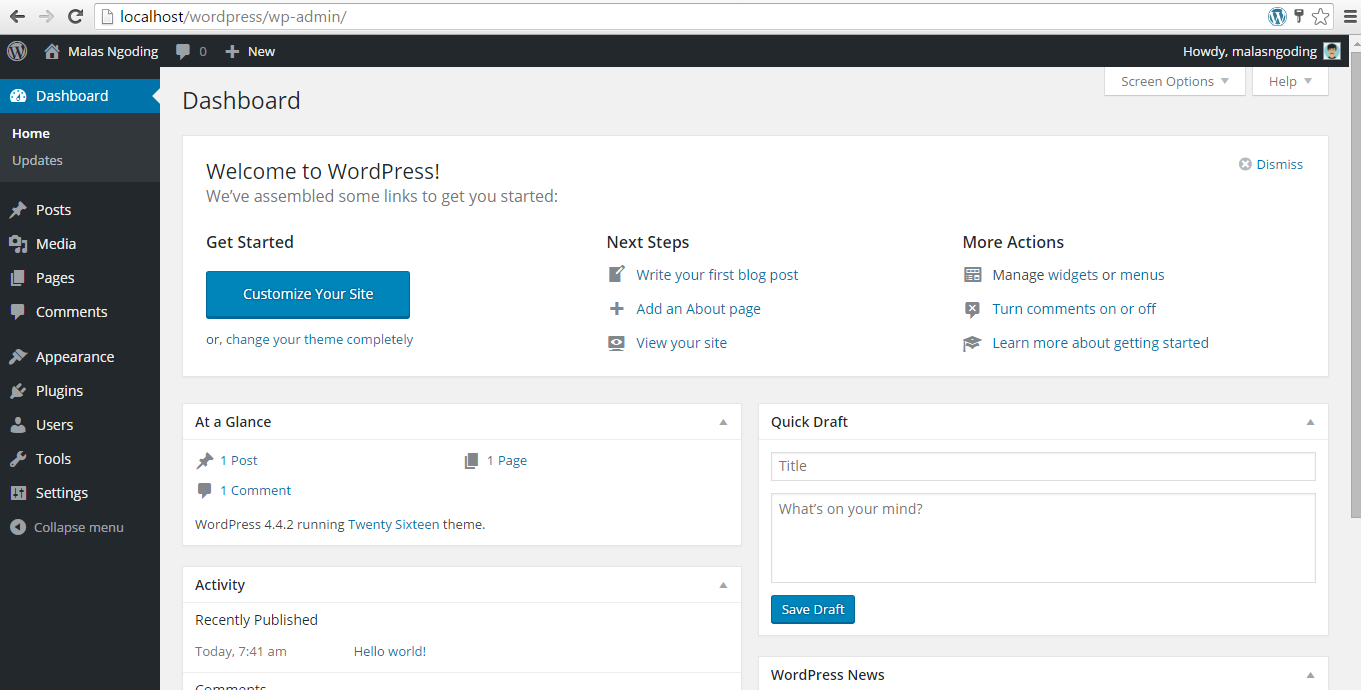
halaman dashboard admin wordpress
dan sampai di sini kita telah berhasil membuat blog dengan wordpress di localhost/xampp.
jika teman-teman masih bingung tentang tutorial cara install wordpress ini, saya punya referensi tutorial yang serupa yang pernah saya baca. silahkan klik di sini.
lihat blog kita.localhost/wordpress.

install wordpress dengan xampp
selesai teman-teman. blog kita telah jadi. walaupun masih di localhost. hehe. ini tampilannya masih standart. pada tutorial selanjutnya saya akan membahas tutorial cara mengubah/mengganti template atau tema wordpress.
sekian dulu teman-teman tutorial kita tentang Cara Install WordPress Offline Di Localhost Xampp. terima kasih sudah berkunjung.
Atau teman-teman bisa membaca panduan ini juga di niagahoster. silahkan klik di sini untuk membaca penjelasan dasar wordpress untuk pemula.
Baca juga :
Tutorial Menarik Lainnya

Belajar WordPress Part 7 – Cara Membuat Halaman Pada WordPress


Belajar WordPress Part 6 – Mengatur Widget Pada WordPress


Belajar WordPress Part 5 – Mengatur Menu Navigasi WordPress



[…] akan masih membahas tentang tutorial wordpress untuk pemula. setelah sebelumnya kita telah belajar cara menginstall wordpress di localhost, dan kemudian pada part 2 kemarin juga kita telah membahas tentang cara menginstall atau mengganti […]
Halo bang, mohon penncerahannya. Ini gue macet di step yang install wordpressnya. maksudnya gimana ya? ana ga nemu file untuk install wordpressnya. mohon pencerahannya bang.